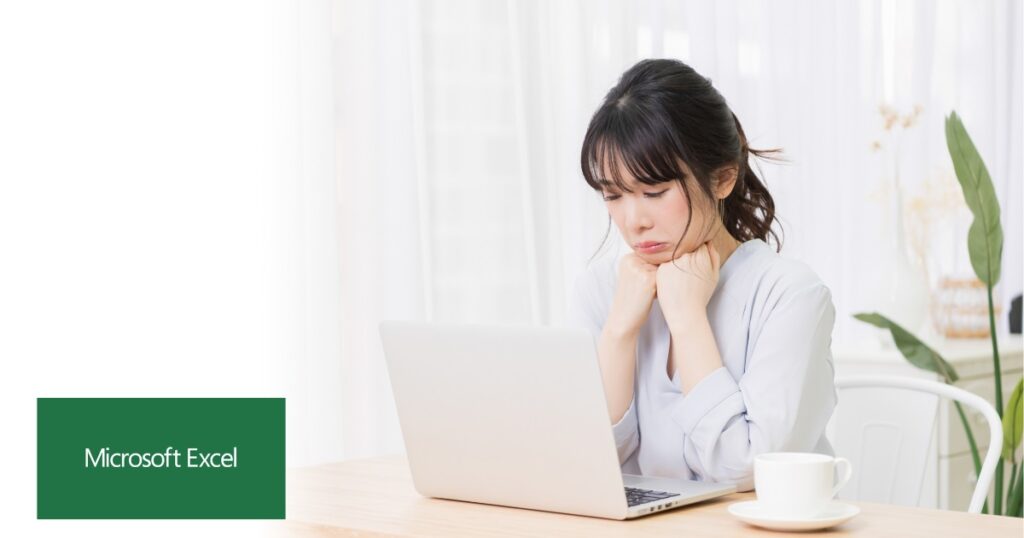Microsoft Officeとは
Microsoft OfficeとはMicrosoftが開発販売するオフィススイートの名称である。単に「Office」と呼んで同製品を指す場合も多い。Microsoft Officeでは、オフィスソフトに分類される複数のアプリケーションをセットとして提供されており、永続ライセンス版と1年更新版(サブスクリプション版)に分けられ、それぞれ利用できるオフィスソフト、サービスも違います。
※Officeに含まれるアプリケーションの主なものとして、以下のような製品を挙げることができます。
ワープロソフトの「Word」、表計算ソフトの「Excel」、プレゼンテーションソフトの「PowerPoint」、メールソフト、スケジュール管理ソフトの「Outlook」、データベースソフトの 「Access」、DTPソフトの「Publisher」
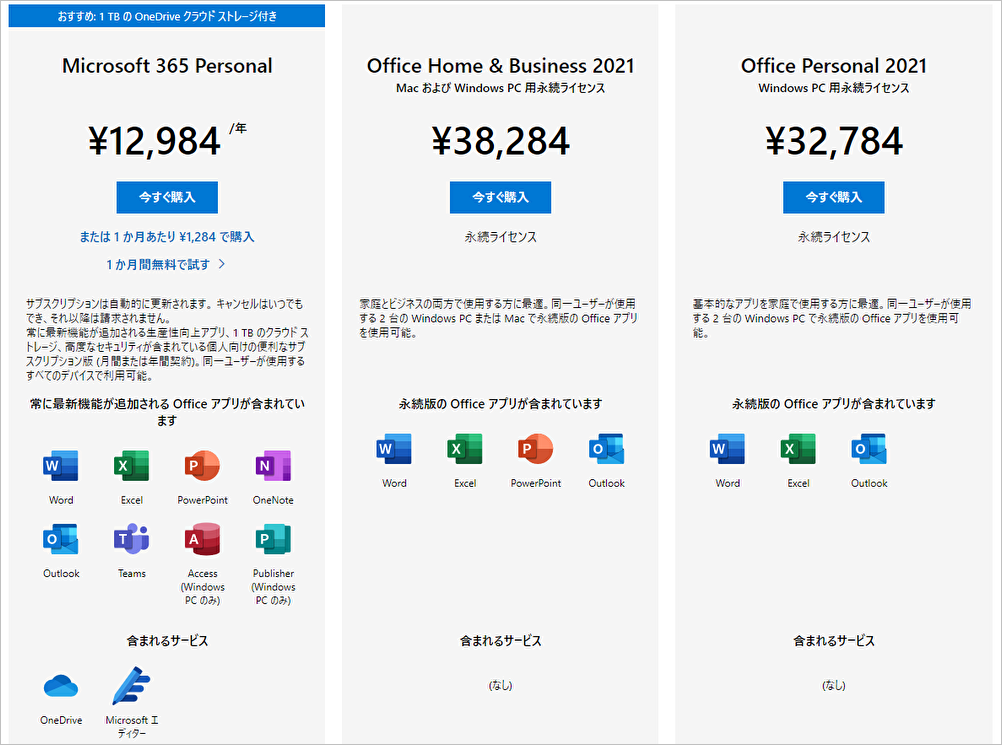
Office365 Personalとは
利用するメリットとしては、常に最新バージョンの Office アプリと 1 TB のクラウド ストレージ、高度なセキュリティが含まれている便利なサブスクリプションです。また手持ちのすべてのデバイスで使用できるのも魅力です。私個人としては、職業柄、最新のOfficeアプリを使用する必要があるのと、複数のデバイス(職場2台、家庭3台、スマホ、タブレット)を使用しますのでかれこれ5,6年前より利用していますが、使用するデバイスが1台あるいは2台までという方は、永続版の方が長い目で見ると安価になります。
今回は、そのOffice365をいかに安くお得に更新する方法について解説していきます。
Office365 Personalの購入
定期請求をするという方が多いと思いますが、実はもっと安く更新する方法があります。
Office365を購入するには、Amazonのダウンロード版が最も安く、さらに毎年、年末時期になるとMicrosoftはキャッシュバックキャンペーンが開催されます。
このAmazon(ダウンロード版)+Microsoftキャッシュバックキャンペーンで購入するのが最もお得な方法となります。
中にはこの時期更新時期ではないので・・・と諦める方がいますが、この時期に購入しても更新日+1年間となりますので心配はいりません。
Office365の更新期限の確認
Microsoftアカウント管理画面(サービスとサブスクリプション)を表示させる
1. 下記リンクよりMicrosoftアカウント管理画面にログイン
Microsoft アカウント | サービスとサブスクリプション
Microsoftアカウントで『サインイン』します。
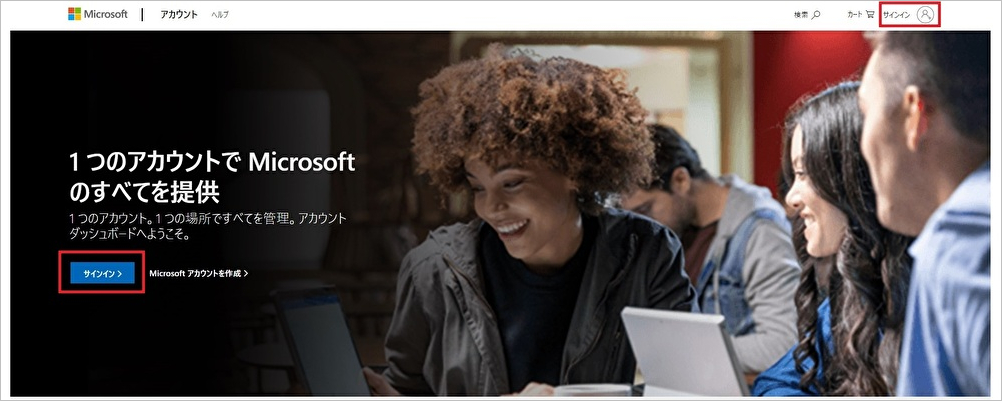
2. 『サービスとサブスクリプション』をクリック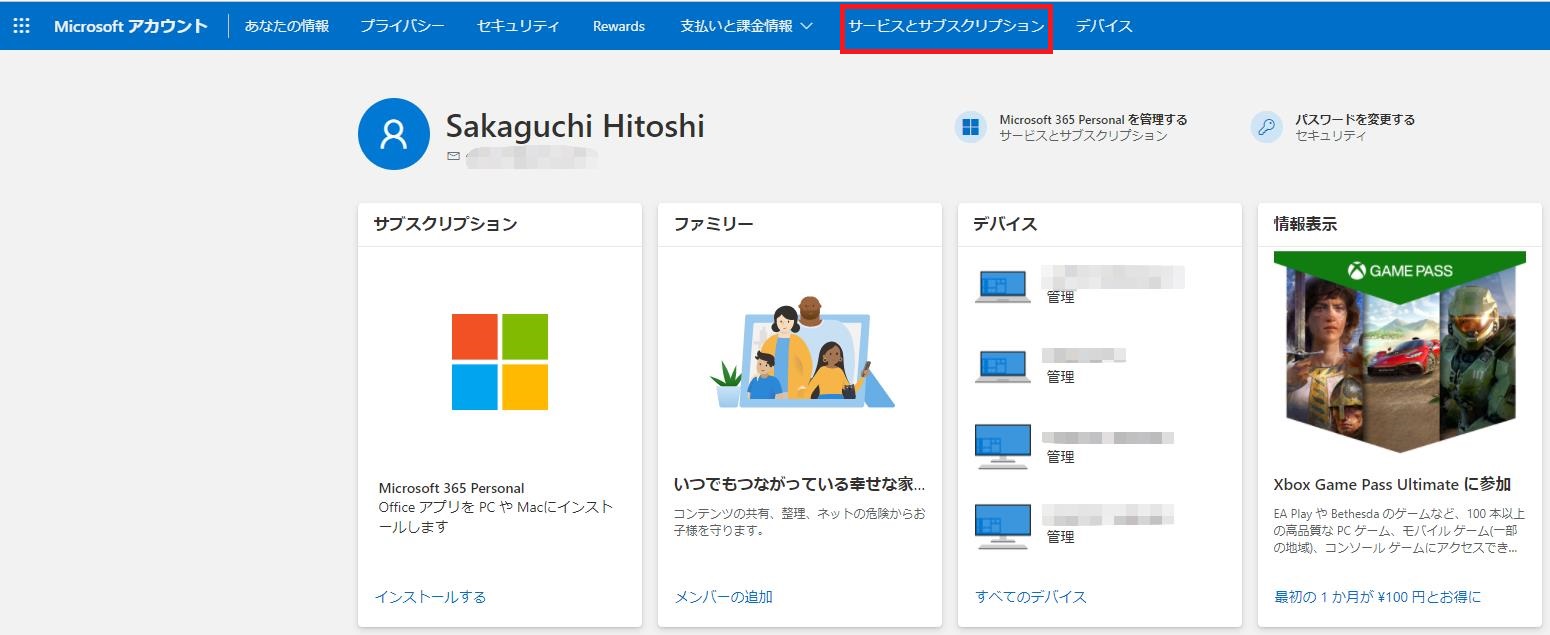
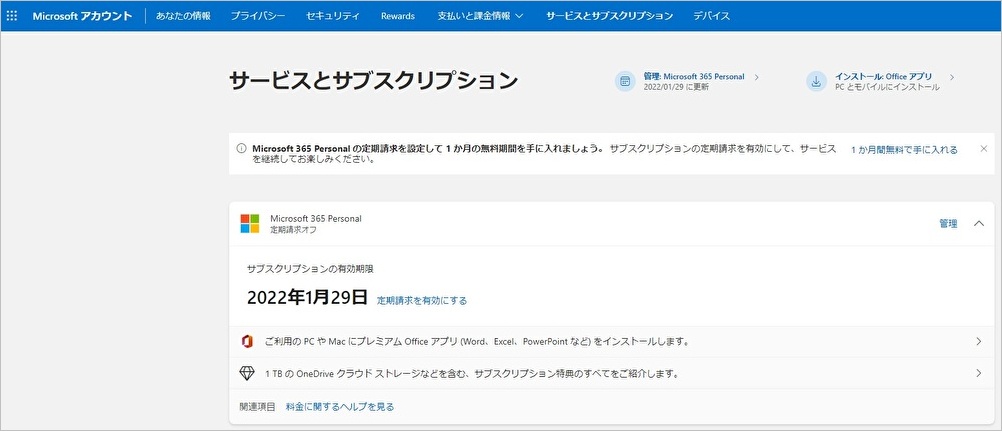
Office365を更新する
Amazonで購入したプロダクトキーを使用して更新する
1. サービスとサブスクリプションの画面で『管理』をクリック
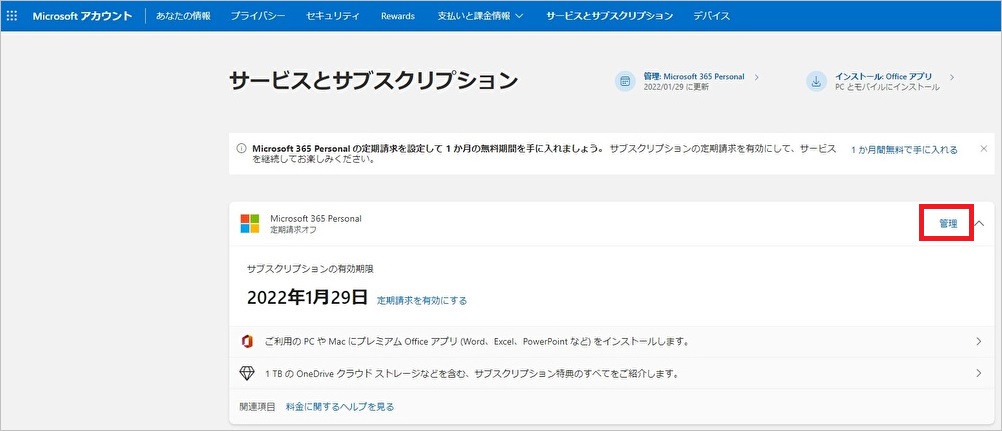 2.『コードまたはプリペイドカードを利用する』をクリック
2.『コードまたはプリペイドカードを利用する』をクリック
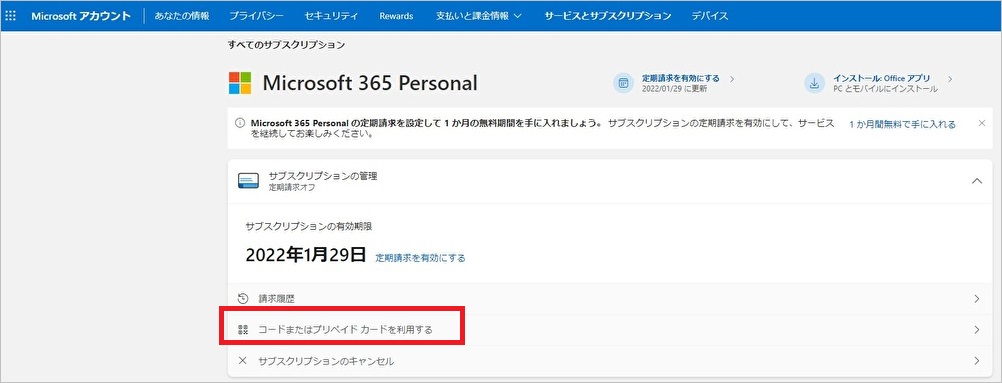
3. 『サインイン』をクリック
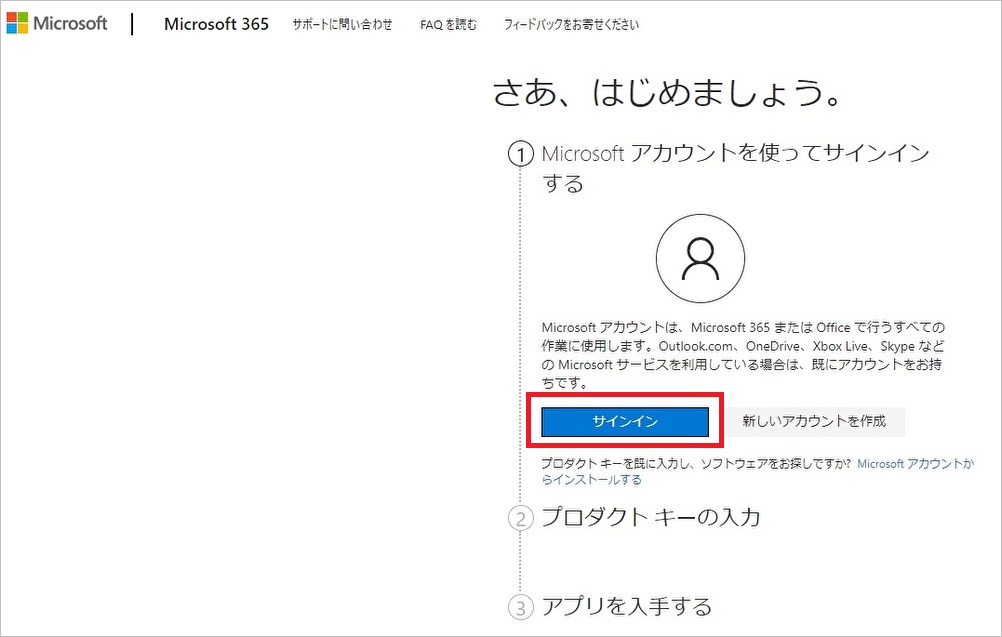 4. Amazonで購入したOffice365のプロダクトキーを入力し、『次へ』ボタンをクリック
4. Amazonで購入したOffice365のプロダクトキーを入力し、『次へ』ボタンをクリック
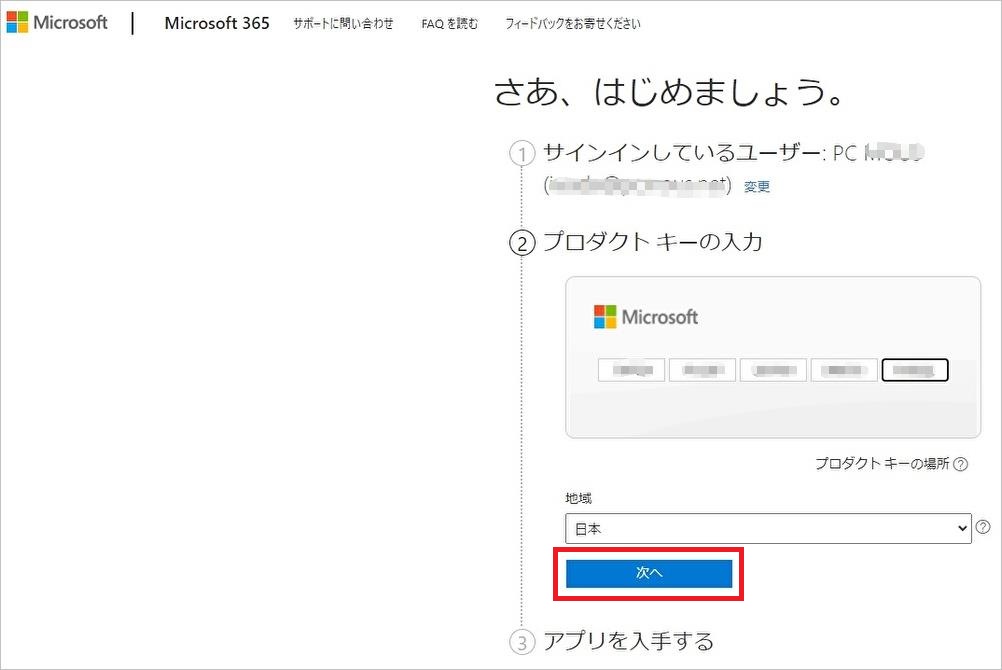 ※Amazonでダウンロード購入したプロダクトキーは、購入後のメールおよびAmazonアカウントサービスの『ゲーム&PCソフトダウンロードライブラリ』で確認することができます。
※Amazonでダウンロード購入したプロダクトキーは、購入後のメールおよびAmazonアカウントサービスの『ゲーム&PCソフトダウンロードライブラリ』で確認することができます。
5. 定期請求は「無効」にし、『確認』ボタンをクリック
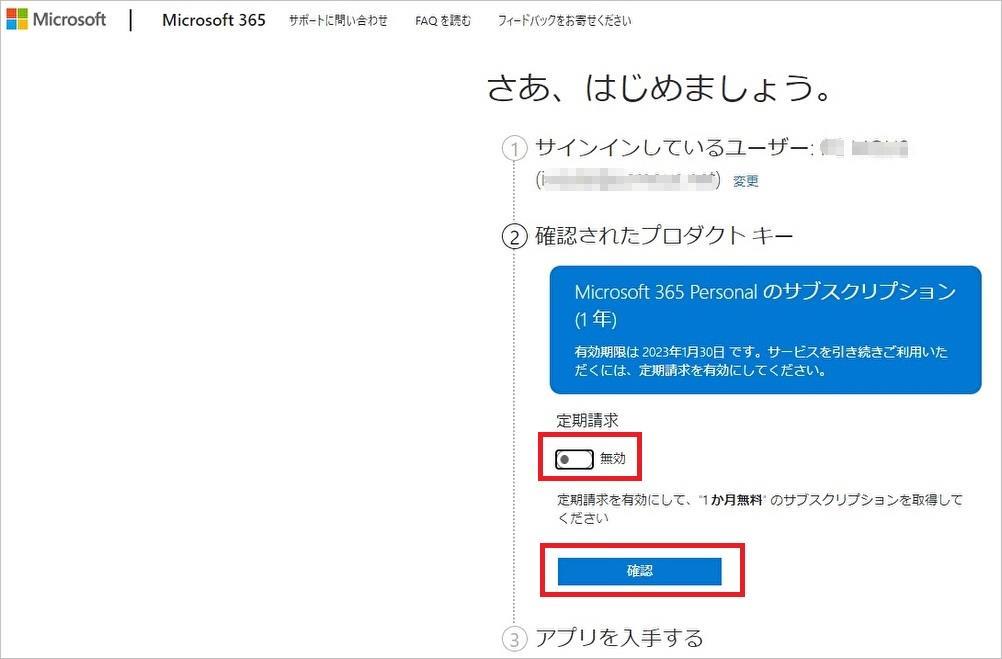
6. 再度『確認』ボタンをクリック
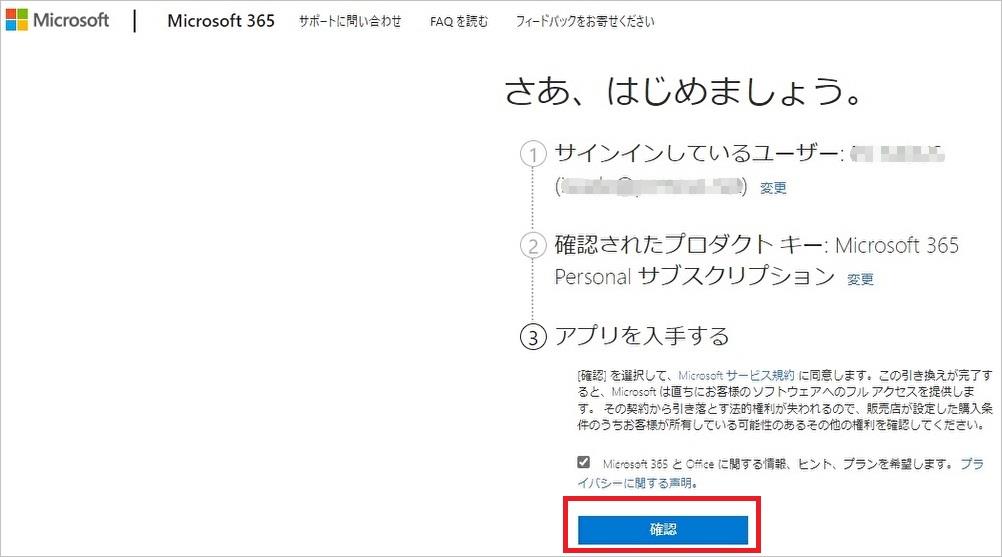
7. 更新成功の画面が表示されます
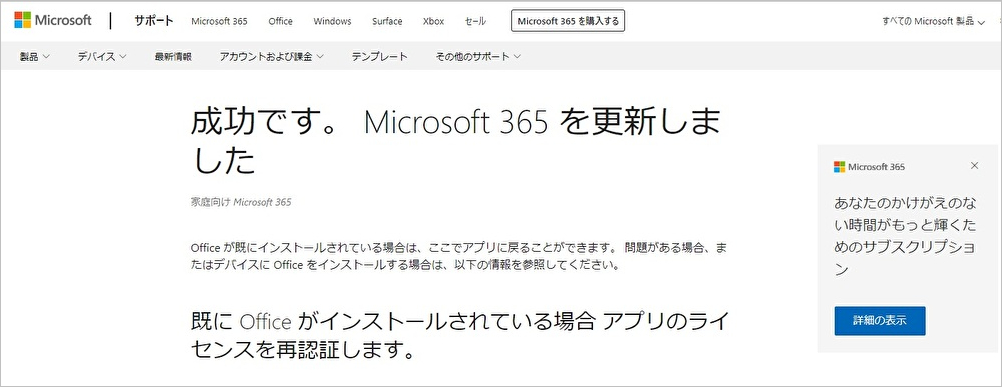 8. 再度サービスとサブスクリプションの画面に戻り、更新期限を確認します
8. 再度サービスとサブスクリプションの画面に戻り、更新期限を確認します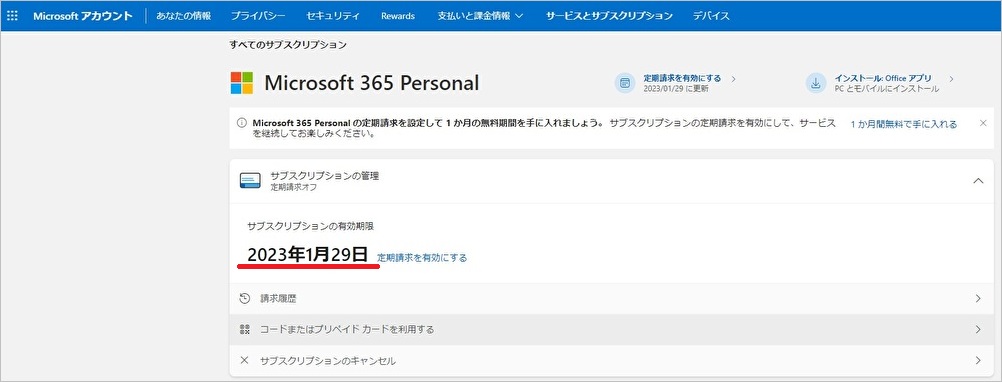
Microsoft office365 キャッシュバックキャンペーン
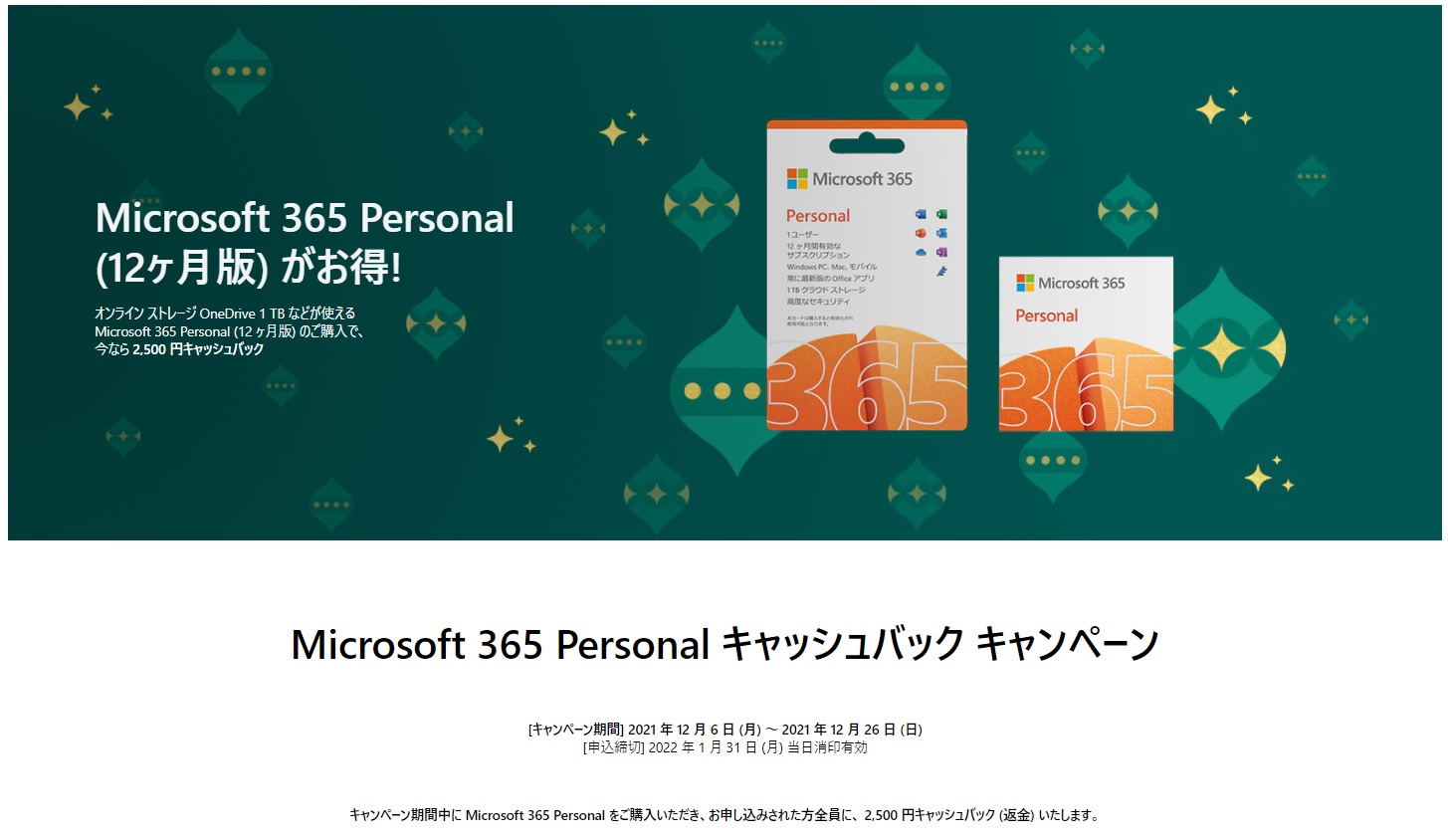
※毎年、年末に行われています。所定の申込用紙をダウンロードし、購入証明書を添付して郵送します。後日指定の銀行口座に2,500円が振り込まれます。
昨年までは3,000円のキャッシュバックでしたが、本年2,500円となっています。定期更新するより、キャッシュバックキャンペーンを待って購入するのが一番お安く購入する方法です。
まとめ
今回は、最もお得で簡単にOffice365を更新する方法を解説いたしました。
Amazonダウンロード購入+キャッシュバックキャンペーンを利用するのが最もお得な方法です。
和歌山県岩出市にあるマンツーマン・個別指導のパソコン教室です。 2002年開校以来800名以上の方に利用頂いているお子様からご年配の方まで安心して学べる教室です。